Ambil Foto (Gambar) Di Facebook Lewat HP
Postingan kali ini sebenarnya sudah pernah saya jelaskan pada salah satu blog yang saya kelola. Kalau tidak salah, postingan tersebut saya beri judul cara mengambil foto di Facebook dan menyimpannya ke dalam Gallery hp. Namun, seiring dengan berjalannya waktu tampilan Facebook selalu berubah-ubah.
Makanya, semua panduan Facebook yang saya buat dulu kini telah menjadi usang. Dan panduannya tidak bisa diterapkan. Makanya, di blog Mediaku.Net ini saya berniat untuk melakukan pembaruan terhadap semua postingan yang berkaitan dengan Facebook yang pernah saya tulis.
Sebenarnya, untuk mengambil foto (gambar) di Facebook lewat hp tidaklah sulit. Kalau anda telah menginstal aplikasi Facebook di hp, anda dapat dengan mudah mengambil foto-foto yang anda inginkan. Kemudian menyimpannya di hp. Baca juga, Tidak Bisa Upload Video Di Twitter
Dari pada basa-basi lagi, berikut saya sajikan panduan cara tentang mengambil foto di Facebook lewat hp. Caranya adalah sebagai berikut:
- Pertama, buka aplikasi Facebook
- Pilih foto yang anda ingin ambil
- Kemudian, klik ikon seperti gambar dibawah ini:
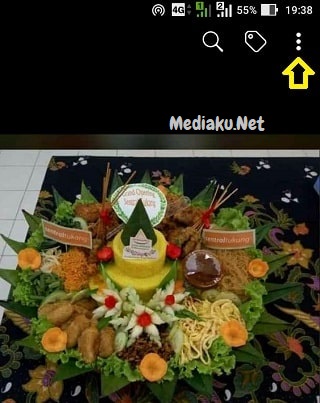
- Setelah itu, tinggal klik Simpan Ke Telepon

- Selesai!
Nanti foto akan langsung tersimpan di Gallery hp kita. Bagaimana? Mudahkan? Tapi sayangnya, kalau kita mengambil foto di Facebook lewat hp dengan menggunakan aplikasi, kualitas fotonya tidak terlalu bagus. Ukuran foto yang di unduh pun tidak terlalu besar. Lihat juga,Melihat Catatan Di Facebook Lewat HP
Jika anda menginginkan kualitas foto yang bagus, sebaiknya ambil saja lewat komputer. Kalau kita mengambil lewat hp, semua ukuran fotonya sudah di kompres oleh Facebook. Ini dilakukan agar aplikasi Facebook yang dijalankan tidak lemot. Makanya, pihak Facebook mengompres semua fotonya. Oke! Selamat mencoba ya!
 Like Facebook:
Like Facebook:
Tambahkan Komentar
Posting Komentar